在CentOS上安装Docker是一个相对简单的过程,但为了确保成功,需要遵循一系列步骤,以下是一个详细的安装指南:
一、更新系统
在安装任何新软件之前,首先确保你的系统是最新的,通过运行以下命令更新系统:
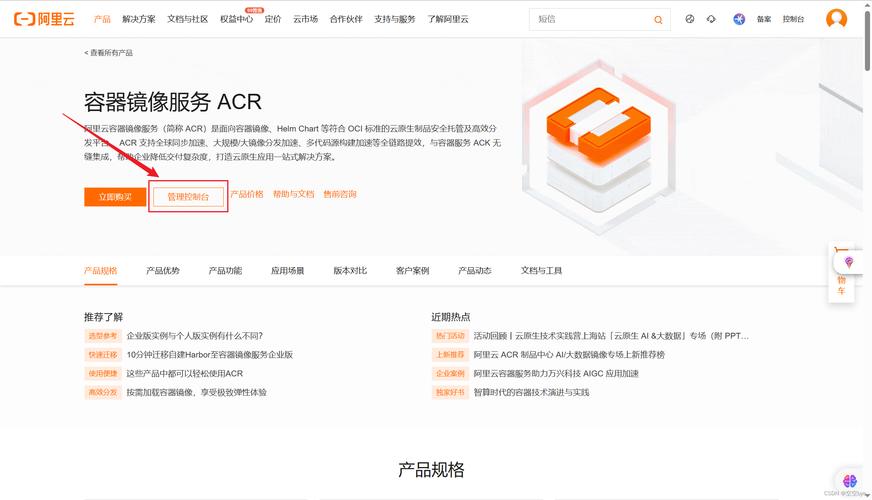
- sudo yum update y
二、卸载旧版本(如果存在)
如果系统中已经安装了较旧的Docker版本或相关组件,建议先卸载它们:
- sudo yum remove docker \
- dockerclient \
- dockerclientlatest \
- dockercommon \
- dockerlatest \
- dockerlatestlogrotate \
- dockerlogrotate \
- dockerengine
如果在卸载过程中遇到端口占用问题,可以使用以下命令杀死相关进程(以8080端口为例):
- sudo kill 9 $(sudo lsof t i:8080)
三、安装必要的软件包
Docker需要一些特定的依赖包,这些包可以让yum使用HTTPS并支持设备映射存储驱动,安装这些包:
- sudo yum install y yumutils \
- devicemapperpersistentdata \
- lvm2
四、添加Docker存储库
Docker并不包含在默认的CentOS存储库中,因此需要将Docker官方存储库添加到系统中,执行以下命令:
- sudo yumconfigmanager addrepo https://download.docker.com/linux/centos/dockerce.repo
如果你希望使用国内的镜像源来加速下载速度,可以选择阿里云或清华大学的镜像源:
- sudo yumconfigmanager addrepo http://mirrors.aliyun.com/dockerce/linux/centos/dockerce.repo
- 或者
- sudo yumconfigmanager addrepo http://mirrors.tuna.tsinghua.edu.cn/dockerce/linux/centos/dockerce.repo
五、安装Docker EngineCommunity
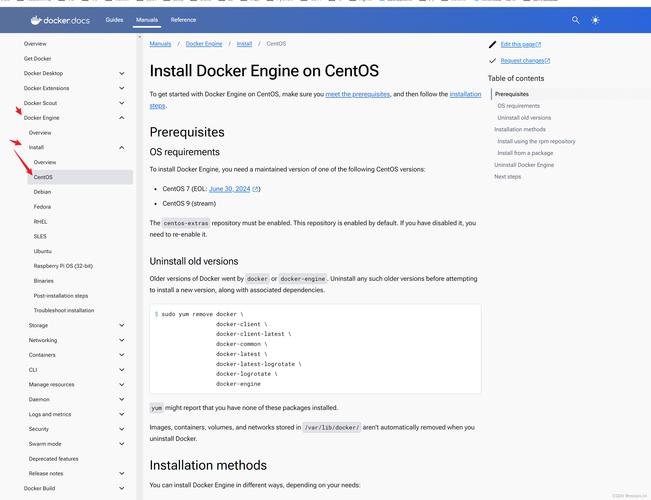
你可以从存储库中安装最新版本的Docker EngineCommunity和containerd:
- sudo yum install dockerce dockercecli containerd.io
在安装过程中,如果出现提示要求接受GPG密钥,请选择“是”。
六、启动Docker服务并设置开机自启
安装完成后,启动Docker服务:
- sudo systemctl start docker
如果你希望Docker在系统启动时自动启动,请运行:
- sudo systemctl enable docker
七、验证安装
运行以下命令验证Docker是否正确安装:
- sudo docker run helloworld
这应该会下载一个测试镜像并在Docker中运行一个容器,然后输出一条欢迎消息并退出。
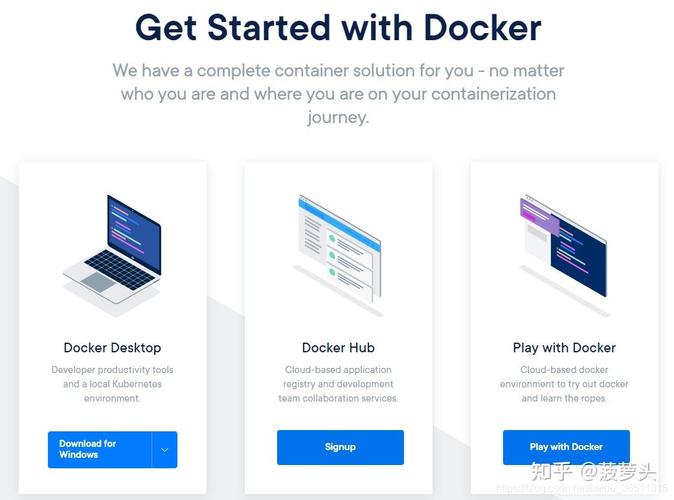
八、(可选)配置非root用户运行Docker命令
如果你不希望每次都使用sudo来运行Docker命令,可以将你的用户添加到docker组中,将你的用户添加到docker组:
- sudo usermod aG docker $USER
然后注销并重新登录,以使更改生效,之后,你就可以直接运行Docker命令而无需sudo。
至此,你已经在CentOS上成功安装了Docker,并且可以开始使用它来构建和运行容器化的应用程序了,无论是构建微服务架构还是实现持续集成和持续部署,Docker都将成为你不可或缺的利器,以下是关于Docker安装的常见问题与解答:
FAQs
Q1: Docker安装后无法启动怎么办?
A1: 如果Docker安装后无法启动,可以尝试以下步骤进行排查:
1、检查Docker服务状态:运行sudo systemctl status docker查看服务状态及错误日志。
2、确保系统满足Docker的最低要求,特别是内核版本。
3、如果错误日志中提到权限问题,尝试以root用户身份运行Docker命令,或检查用户是否已加入docker组。
4、重启Docker服务:运行sudo systemctl restart docker。
5、如果问题依旧存在,考虑重新安装Docker或查看更详细的日志信息以获取更多线索。
Q2: 如何更改Docker的存储驱动?
A2: 在Docker安装过程中,可以通过修改Docker存储库的配置文件来更改存储驱动,具体步骤如下:
1、打开Docker存储库的配置文件:通常位于/etc/docker/daemon.json。
2、在该文件中添加或修改"storagedriver"字段,指定所需的存储驱动名称,如overlay2、devicemapper等。
- {
- "storagedriver": "overlay2"
- }
3、保存配置文件并重启Docker服务:运行sudo systemctl restart docker使更改生效。
4、验证存储驱动是否已更改:运行docker info并查看输出中的Storage Driver字段。










